FAQ - Häufig gestellte Fragen
In den FAQ (Frequently Asked Questions) findest du Antworten auf häufig gestellte Fragen rund um die Nutzung und Bedienung des Forums. Du interessierst dich stattdessen für unser Zelda Chronicles RPG und willst daran teilnehmen? Wirf dazu einen Blick in die FAQ des RPGs.
Die Inhalte basieren auf den FAQ zur Woltlab Suite 5.2. Vielen Dank für die Bereitstellung!
Kontrollzentrum
Klicke oben rechts auf dein Avatar, dann siehst du alle Funktionen innerhalb des Kontrollzentrums.
Dein Profil erreichst du über das Kontrollzentrum, wenn du in der oberen Leiste auf dein Benutzeravatar klickst. Unter "Profil bearbeiten" kannst du diverse Angaben machen.
Unter "Mein Profil" siehst du das Ergebnis, wie andere User es auch sehen.
Unter "Privatsphäre" kannst du einstellen, wer dein vollständiges Benutzerprofil und deinen Onlinestatus sowie deine hinterlegte Emailadresse sehen und wer dir Konversationen schreiben darf.
Sofern der Administrator es gestattet, kannst du im Kontrollzentrum unter "Verwaltung" deinen Benutzernamen selber ändern. Du erreichst das Kontrollzentrum in der oberen Leiste, indem du auf dein Benutzeravatar klickst. Wie oft dir eine Änderung möglich ist, wird dir dort ebenfalls angezeigt. Änderungen von Groß- und Kleinschreibung sind dir hier jederzeit möglich.
Dein Benutzername ist einmalig im Forum. Du solltest ihn nur aus wichtigem Grund ändern. Bist du in der Community schon mit deinem Benutzernamen bekannt, ist eine Änderung für andere Benutzer oft verwirrend. Dein alter Benutzername wird deshalb für ein halbes Jahr zusätzlich in deinem Profil angezeigt.
Erlaubt der Administrator keine eigenständige Änderung des Benutzernamens, kannst du ihn bitten deinen Benutzernamen zu ändern. Du solltest hierfür aber einen guten Grund angeben.
Du meinst dein Kennwort ist nicht mehr sicher? Dann kannst du dies im Kontrollzentrum unter "Verwaltung" ändern.
Der Administrator legt eine Mindestlänge des Kennworts sowie optional den zwingenden Gebrauch von Klein- und Großbuchstaben, Ziffern und Sonderzeichen fest. Diesen Regeln muss das Kennwort natürlich entsprechen. Du trägst dein neues Kennwort bei "Neues Kennwort" ein und noch einmal bei "Kennwort wiederholen. Danach trägst du etwas weiter oben bei "Kennwort" dein altes Kennwort ein. Klicke dann auf "Absenden".
Wenn du alles richtig eingegeben hast, erscheint der Hinweis "Kennwort erfolgreich geändert".
Achte immer darauf, dass deine E-Mail-Adresse aktuell ist. Du kannst sie im Kontrollzentrum unter "Verwaltung" ändern. Du erreichst das Kontrollzentrum in der oberen Leiste, indem du auf dein Benutzeravatar klickst. Zur Prüfung, ob deine E-Mail Adresse für das Forum erreichbar ist, ist es möglich, dass du eine Aktivierungs-Mail bekommst, mit der du deinen Account neu aktivieren musst.
Kommt die E-Mail nicht an, prüfe zunächst, ob du dich eventuell vertippt hast. Schaue auch in deinem Spamordner. Manchmal dauert es auch eine Weile, bis die Mail ankommt. Kommt dennoch keine Aktivierungs-Mail kannst du erneut eine Aktivierungs-Mail versenden lassen oder deine E-Mail Adresse so oft ändern, bis eine Aktivierungs-Mail ankommt.
Nachdem du dich registriert hast, kannst du (wenn der Admistrator es so eingestellt hat) eine Signatur erstellen. Das ist ein Stück Text welches am Ende jedes deiner Beiträge und Konversationen angefügt wird.
Wenn du in der oberen Leiste auf dein Benutzeravatar klickst, findest du unter "Benutzerkonto" den Punkt "Signatur". Dort kannst du deine Signatur eintragen. Es ist von den Einstellungen des Administrators abhängig, ob du den Text formatieren, Smilies benutzen und Bilder einbinden oder hochladen kannst.
Jeder Benutzer kann für sich selber, indem er wieder auf sein Benutzeravatar klickt und dort unter "Einstellungen - Allgemein" festlegen, ob er Signaturen anderer Benutzer sehen möchte. Mobil kann man sie i.d.R. nicht sehen.
Schnellzugriff zur Funktion "Signatur"!
Schnellzugriff zur Funktion "Persönliche Signatur anderer Mitglieder anzeigen"!
Diese kleinen Bilder nennt man Benutzerbilder oder Avatare. Sie werden in jedem deiner Beiträge über deinem Benutzernamen angezeigt. Es gibt zwei Arten von Benutzerbildern: Die, die vom Administrator zur Verfügung gestellt werden und die, die du selber hochladen kannst. Du findest die Avatar Einstellungen im Kontrollzentrum unter "Verwaltung" und dort unter "Avatar". Du erreichst das Kontrollzentrum in der oberen Leiste, indem du auf Dein Benutzeravatar klickst.
Je nach Einstellung des Administrators werden Initialen aus deinem Benuterznamen auf einer farbigen Fläche, Gravatare oder eine Silhouette angezeigt.
Sollte der Administrator einen Satz Benutzerbilder zur Verfügung gestellt und die Verwendung von Benutzerbildern erlaubt haben, kannst du ein Benutzerbild auswählen, das deiner Persönlichkeit am ehesten entspricht.
Der Administrator kann auch eigene Benutzerbilder erlauben. Diese erlauben dir dein eigenes Benutzerbild von Deinem Computer auf den Server hochzuladen.
Dir gefällt die Optik des Forums nicht? Einige Foren bieten die Möglichkeit zwischen verschiedenen sogenannten "Stilen" die Optik des Forums zu verändern.
Falls es diese Möglichkeit gibt, findest du unten rechts über der Fußzeile den Link "Stil ändern" oder du gehst über das Kontrollzentrum und dort unter "Einstellungen", "Allgemein" und wählst unter dem Punkt "Anzeige" den passenden Stil aus. Du erreichst das Kontrollzentrum in der oberen Leiste, indem du auf dein Benutzeravatar klickst.
Du bekommst zu viele oder zu wenige Themen, Beiträge, Nachrichten, oder Konversationen pro Seite im Forum angezeigt?
Dann kannst du dies über das Kontrollzentrum und dort unter "Einstellungen" dann "Allgemein" und dort unter "Anzeige" ändern. Du erreichst das Kontrollzentrum in der oberen Leiste, indem du auf dein Benutzeravatar klickst.
Hast du Text in die Zwischenablage kopiert und willst beim Einfügen die Formatierung erhalten oder alles in reiner Textform haben?
Das kannst du über das Kontrollzentrum im Bereich "Einstellungen und Privatsphäre" unter "Allgemein" und dort bei "Bedienung" auswählen. Du erreichst das Kontrollzentrum in der Navigationsleiste oben, indem du auf deinen Benutzeravatar klickst.
Du willst selbst entscheiden, ob ein Thema bei einer Antwort automatisch abonniert wird?
Dann kannst du dies über das Kontrollzentrum und dort unter "Einstellungen", dann "Allgemein" und dort unter "Bedienung" einstellen. Du erreichst das Kontrollzentrum in der oberen Leiste, indem du auf deinen Benutzeravatar klickst.
Du bemerkst, dass bei deinen eingestellten Beiträgen oder Themen die falsche Zeit oder das falsche Datum erscheint?
Dann kannst du dies über das Kontrollzentrum und dort unter "Einstellungen" dann "Allgemein" und dort unter "Datum & Zeit" ändern. Du erreichst das Kontrollzentrum in der oberen Leiste, indem du auf dein Benutzeravatar klickst.
Deine Privatsphäre ist dir wichtig und du möchtest selber regeln, wer was über dich erfährt?
Diese Einstellung kannst du über das Kontrollzentrum und dort unter "Einstellungen" dann "Privatsphäre" aufrufen. Du erreichst das Kontrollzentrum in der oberen Leiste, indem du auf dein Benutzeravatar klickst. Dort gibt es diese Einstellmöglichkeiten:
- Wer kann deinen Online-Status, dein Benutzerprofil und deine Trophäen sehen?
- Wer kann deine E-Mail-Adresse sehen und wer kann dir E-Mails senden?
- Darf dir der Administrator E-Mails senden?
- Wer darf dir an deine Pinnwand Kommentare schreiben?
- Wer darf dir Konversationen senden?
Du möchtest gerne über neue Beiträge deiner abonnierten Themen informiert werden? Oder wenn dir jemand bei einer bestehenden Konversation geantwortet hat?
Solche Einstellmöglichkeiten findest du über das Kontrollzentrum und dort unter "Einstellungen" und dann "Benachrichtigungen". Du erreichst das Kontrollzentrum in der oberen Leiste, indem du auf dein Benutzeravatar klickst.
Du findest in diesem Bereich noch viele weitere Einstellungsmöglichkeiten. Sie betreffen das Forum, die Konversationen, die Seiten und die Benutzer-Profile.
Du entscheidest individuell, wie du über Neuigkeiten, Aktivitäten und Änderungen informiert wirst. Du kannst dich durch einen Hinweis im Forum benachrichtigen lassen (das Glockensymbol oben rechts auf jeder Seite), und/oder per E-Mail, oder du stellst die Benachrichtigung einfach ab.
Eine Übersicht aller Benutzer denen du folgst findest du im Kontrollzentrum indem du dort auf "Community" und dann auf "Benutzer, denen ich folge" klickst. Du erreichst das Kontrollzentrum in der oberen Leiste, indem du auf dein Benutzeravatar klickst.
Über die Übersicht bekommst du auch die Möglichkeit, Benutzer wieder aus der Liste zu löschen ("Entfolgen").
Falls du eine Übersicht Deiner blockierten Benutzer suchst, findest du diese indem du im Kontrollzentrum auf "Community" und dann auf "Blockierte Benutzer" klickst. Du erreichst das Kontrollzentrum in der oberen Leiste, indem du auf dein Benutzeravatar klickst.
In der Übersicht hast du auch die Möglichkeit, Benutzer wieder aus der Liste zu löschen.